Hướng dẫn chi tiết cách trích xuất văn bản từ hình ảnh và tách chữ khỏi file ảnh một cách đơn giản
Nội dung bài viết
Nhờ sự hỗ trợ của công nghệ OCR, việc tách chữ từ hình ảnh đã trở nên chính xác hơn bao giờ hết với độ chính xác vượt 90%. Trong bài viết này, Tripi sẽ chia sẻ bí quyết giúp bạn dễ dàng lấy chữ từ ảnh và tách chữ ra khỏi file ảnh.
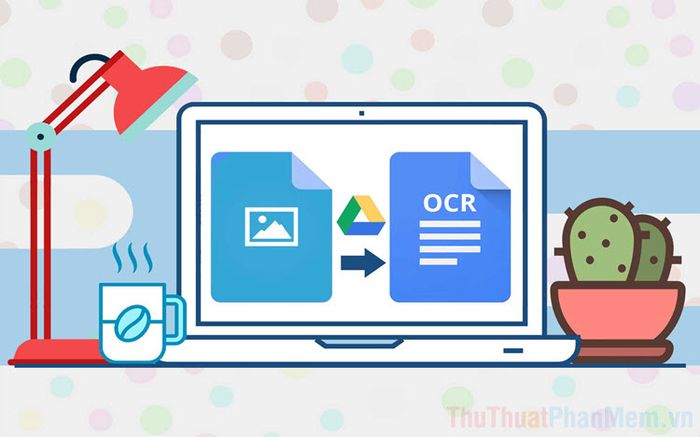
1. Khai thác Google Drive để trích xuất văn bản từ ảnh
Google Drive, với dịch vụ Google Tài liệu tích hợp công nghệ OCR, cho phép người dùng chuyển đổi hình ảnh thành văn bản một cách nhanh chóng và hiệu quả. Đây là một trong những công cụ phổ biến nhất hiện nay để thực hiện tác vụ này.
Trang chủ: https://drive.google.com/drive/u/0/
Bước 1: Đầu tiên, hãy truy cập trang chủ Google Drive và đăng nhập tài khoản của bạn để bắt đầu sử dụng dịch vụ.
Bước 2: Tiếp theo, nhấp chuột phải và chọn Tải tệp lên để upload file hình ảnh lên Google Drive.

Bước 3: Khi hình ảnh đã được tải lên, nhấp chuột phải vào file, chọn Mở bằng và chọn Google Tài liệu để bắt đầu trích xuất văn bản.
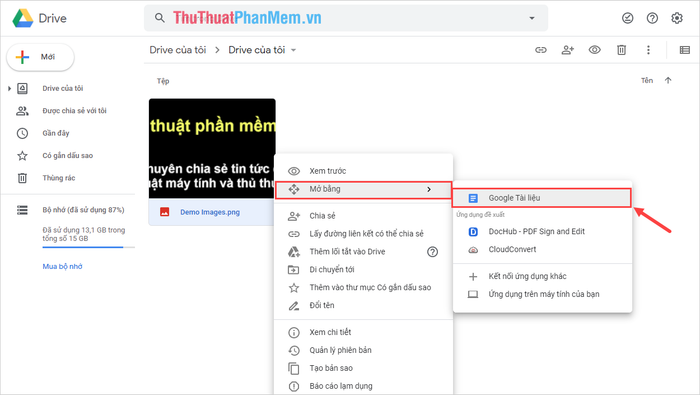
Bước 4: Công nghệ OCR tích hợp trong Google Tài liệu sẽ tự động kích hoạt, chuyển đổi toàn bộ văn bản trong hình ảnh thành nội dung văn bản có thể chỉnh sửa.
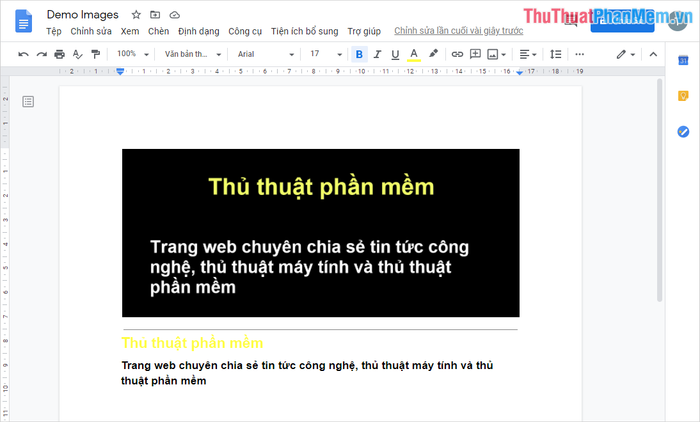
Bước 5: Để sử dụng văn bản đã trích xuất, bạn chỉ cần bôi đen toàn bộ nội dung, sau đó nhấp chuột phải và chọn Sao chép để sử dụng cho mục đích của mình.
Như vậy, bạn đã hoàn thành quá trình tách chữ từ hình ảnh một cách nhanh chóng, hiệu quả và đạt độ chính xác cao.
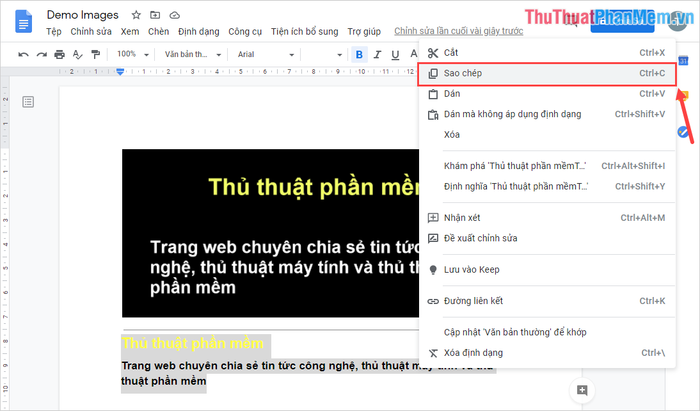
2. Trích xuất văn bản từ hình ảnh với tiện ích Project Naptha
Trên các trình duyệt như Google Chrome, Microsoft Edge hay Cốc Cốc, người dùng có thể dễ dàng cài đặt thêm nhiều tiện ích mở rộng để hỗ trợ công việc. Để sử dụng tính năng quét chữ từ hình ảnh (OCR), tiện ích Project Naptha là một lựa chọn tuyệt vời.
Bước 1: Truy cập trang chủ của Project Naptha và nhấp chọn Thêm vào Chrome để tiến hành cài đặt tiện ích.
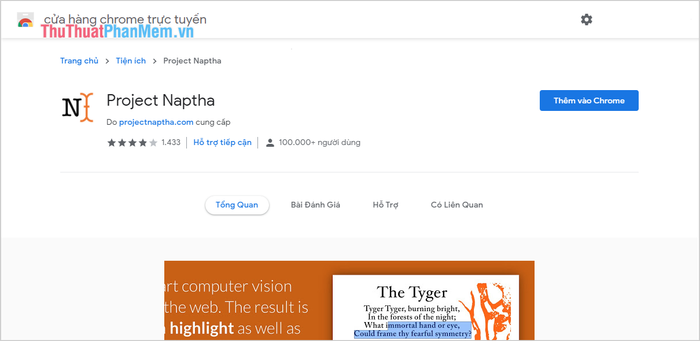
Bước 2: Sau đó, hệ thống sẽ yêu cầu xác nhận việc cài đặt, bạn chỉ cần chọn Thêm tiện ích để hoàn tất quá trình.
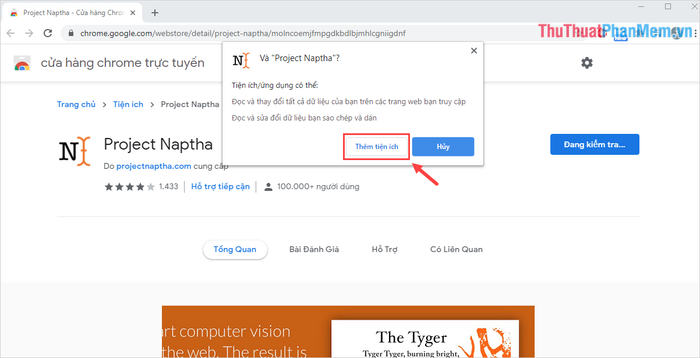
Bước 3: Sau khi cài đặt hoàn tất, hãy khởi động lại trình duyệt Google Chrome để kích hoạt tiện ích. Từ bây giờ, chỉ cần mở một hình ảnh bất kỳ trên trình duyệt, bôi đen đoạn chữ cần trích xuất, và OCR của Project Naptha sẽ tự động chuyển đổi nội dung hình ảnh thành văn bản.
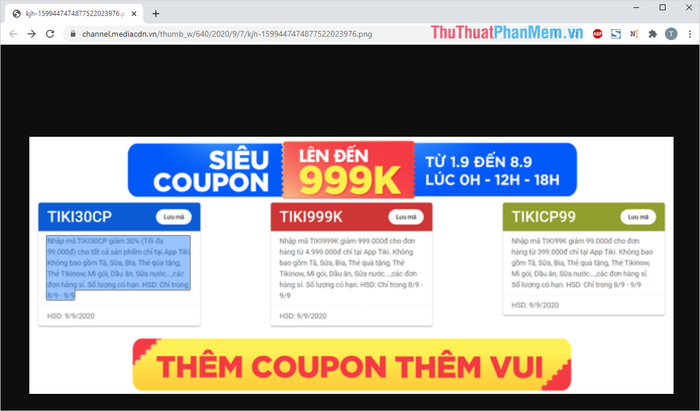
Bước 4: Để sử dụng văn bản đã trích xuất cho các mục đích khác, bạn chỉ cần nhấp chuột phải vào phần văn bản đã bôi đen và chọn Text (Ctrl + C) để sao chép.
Bây giờ, bạn chỉ cần mở phần mềm cần dán nội dung và nhấn Ctrl + V để hoàn tất quá trình.
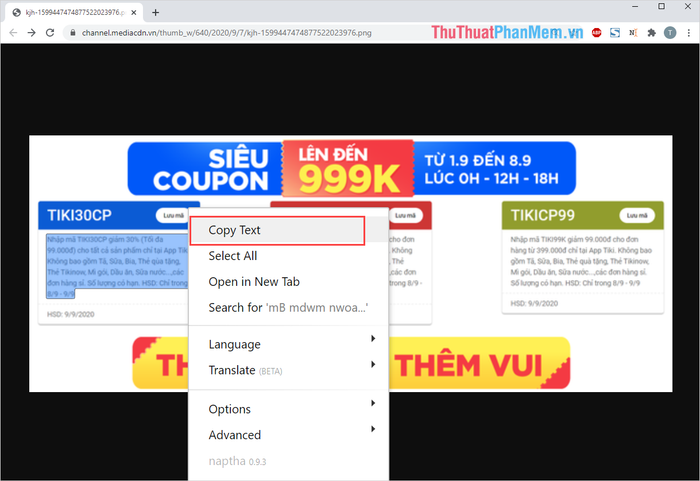
3. Trích xuất văn bản từ hình ảnh với công cụ Free Online OCR
Bên cạnh những phương pháp đã đề cập, bạn có thể sử dụng Free Online OCR để trích xuất văn bản từ hình ảnh một cách nhanh chóng và hiệu quả. Dưới đây là các bước thực hiện trên công cụ Free Online OCR:
Bước 1: Truy cập trang chủ Free Online OCR và nhấp chọn Chọn tệp để tải lên hình ảnh cần trích xuất văn bản.
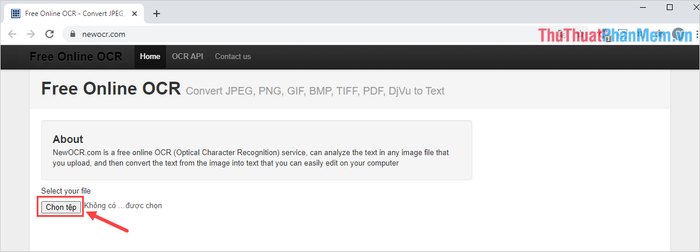
Bước 2: Sau khi tải lên hình ảnh, chọn Preview để xem trước nội dung và điều chỉnh các thiết lập phù hợp.
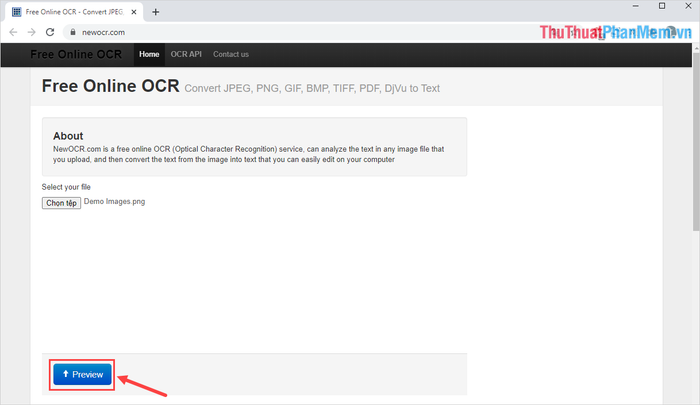
Bước 3: Mặc định, Free Online OCR sẽ sử dụng ngôn ngữ tiếng Anh (English). Bạn cần chuyển sang tiếng Việt (Vietnamese) để đạt hiệu quả trích xuất tối ưu. Sau khi thay đổi ngôn ngữ, nhấn OCR để bắt đầu quá trình chuyển đổi.
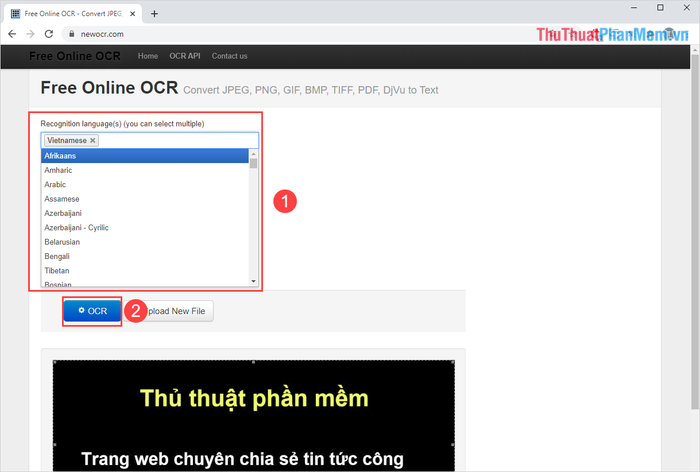
Bước 4: Hệ thống sẽ tự động chuyển đổi toàn bộ văn bản trong hình ảnh thành dạng text, sẵn sàng cho bạn sử dụng.
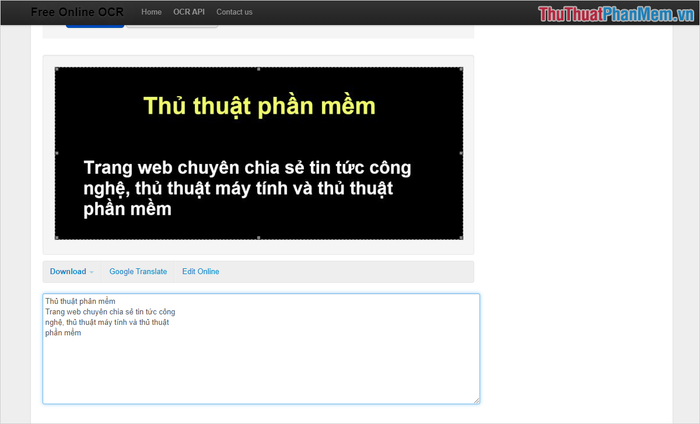
Bước 5: Để sử dụng văn bản cho các mục đích khác, bạn chỉ cần bôi đen nội dung, nhấp chuột phải và chọn Sao chép. Sau đó, mở phần mềm cần dán và nhấn Ctrl + V để hoàn tất.
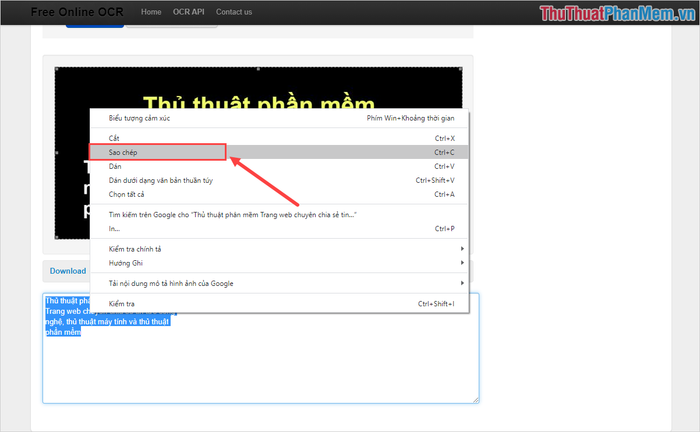
4. Một số nền tảng khác hỗ trợ tách chữ từ hình ảnh
Bên cạnh những nền tảng đã đề cập, còn rất nhiều công cụ khác hỗ trợ OCR – trích xuất văn bản từ hình ảnh. Dưới đây là một số nền tảng phổ biến mà bạn có thể tham khảo:
Trong bài viết này, Tripi đã chia sẻ với bạn những cách tách chữ từ hình ảnh nhanh chóng và hiệu quả. Chúc bạn có những trải nghiệm tuyệt vời và thành công!
Có thể bạn quan tâm

7 loại hạt chia hàng đầu được yêu thích vì lợi ích sức khỏe và làm đẹp

Top 7 địa điểm thưởng thức phở ngon tại TP. Bà Rịa, Bà Rịa - Vũng Tàu

Hướng dẫn chi tiết cách tự đặt hàng trên 1688 mà không cần qua trung gian

5 Trải Nghiệm Đáng Nhớ Khi Khám Phá Núi Chứa Chan - Đồng Nai

Top 10 spa uy tín tại Hà Nội chuyên giảm béo, giảm cân sau sinh


